中继后网速慢改变方法
提升网速的路由器优化方法(UPnP、QoS、MTU、交换机模式、无线中继)

提升⽹速的路由器优化⽅法(UPnP、QoS、M TU、交换机模式、⽆线中继)在上⼀篇《》中,猫哥从微波炉、相对论、⼈存原理出发,介绍了影响 Wi-Fi 信号强弱的⼏⼤因素,接下来猫哥再给⼤家介绍⼏种不⽤升级带宽套餐也能提升⽹速的路由器优化⽅法。
防蹭⽹开启 UPnP QoS 与⽹络限速设置正确的 MTU 值使⽤路由器交换机模式使⽤⽆线中继扩展 Wi-Fi 信号这是最最⾸要的⼀条:确认没有陌⽣⼈在蹭⽹!被蹭⽹意味着你的 Wi-Fi 密码被泄露(看看是不是不⼩⼼⽤万能钥匙把⾃家 Wi-Fi 共享出去了?),或者你的路由器已经被⼊侵。
⼊侵者如果稍微懂⼀点⿊客技术的话(「猫哥学前班」以后也会介绍),只需通过 DNS 劫持或 技术,就能轻松获取你所有的上⽹信息和账户密码。
我们可以先通过以下⽅式,确认⾃家 Wi-Fi 的安全性。
参考以下截图,在⼿机的 Wi-Fi ⽹络设置中找到路由器的 IP 地址,⼀般默认 IP 是 192.168.1.1 。
如果提⽰密码错误,可以查看路由器设备背⾯标签,上⾯有注明初始的⽤户名和密码。
如果依然提⽰密码错误,说明你的路由器已经被⼈⼊侵过了,可以长按路由器上的 reset 按钮超过 10 秒,进⾏初始化重置。
注意:宽带拨号⽤户在初始化重置之前,请先确认有记录好宽带账号和密码。
如果你的路由器密码⼀直⽤的默认的 admin,⼀定要重新设置⼀个较复杂的密码。
因为⼤部分路由器的安全性做的并不好,通过简单的 就能轻松劫持路由器的 DNS。
在路由器的管理后台中,有⼀个「连接设备」或「客户端列表」的界⾯,点进去后就可以查看到所有连接到该台路由器上的联⽹设备,包括⼿机、电脑、路由、电视盒等等。
找找看,是不是每台设备你都认识。
如果发现有陌⽣设备,那说明你的 Wi-Fi 已经泄露了,赶紧重设⼀个 Wi-Fi 密码先!注意:路由器后台密码和 Wi-Fi 密码是两个概念,当然你也可以把两个密码设置成⼀样的。
路由器信号增强怎么设置

路由器信号增强怎么设置开启无线路由器WDS 实现无线路由器信号增强无线网络WDS 中继,相信很多朋友都比较陌生吧,一般用户很少会关注这么深,下面是店铺给大家整理的一些有关路由器信号增强设置方法,希望对大家有帮助!路由器信号增强设置方法WDS的英文全称为Wireless Distribution System,即无线分布式系统。
之前在无线应用领域中它是帮助无线基站与无线基站之间进行联系通讯的系统。
在家庭应用层面,WDS的功能是充当无线网络的中继器,通过在无线路由器上开启WDS功能,让其可以延伸扩展无线信号,从而覆盖更广更大的范围。
说白了WDS就是可以让无线AP或者无线路由器之间通过无线进行桥接(中继),而在中继的过程中并不影响其无线设备覆盖效果的功能。
这样我们就可以用两个无线设备,让其之间建立WDS信任和通讯关系,从而将无线网络覆盖范围扩展到原来的一倍以上,大大方便了我们无线上网。
无线局域网络创新的无线分布式系统(WDS),不仅改变了原有单一、简单的无线应用模式,而且使迅速有效地普及无线网络成为可能。
例如,当企业用户和大型热点区域应用无线WDS技术的解决方案的时候,可以通过点对点桥接模式、点对多点桥接模式、AP Client模式、无线中继模式、无线混合模式等方式来连接各个AP,这样就大大提高了整个网络结构的灵活型和便捷性。
特别值得一提的是,随着现在家用级无线路由器的更新换代,一般有WDS的无线路由售价也普遍走低。
这样无线用户就可以花较小的资金来实现扩充无线网络覆盖范围的目的,有效的增大的无线网络的覆盖区,减少了无线网络信号死角。
WDS只是扩充无线网络覆盖范围的中继方式,它不会改变原有无线网络的传输速度,这主要由无线路由器的传输性能所决定,同时并非所有无线路由器都支持WDS。
现在大多数的无线路由器和各品牌的无线AP基本上都直接能开启WDS功能,但某些无线路由器如LINKSYS的WRT54G的WDS功能被隐藏了,需要升级DD-WRT固件包之后才能使用。
中继网速掉速原因总结
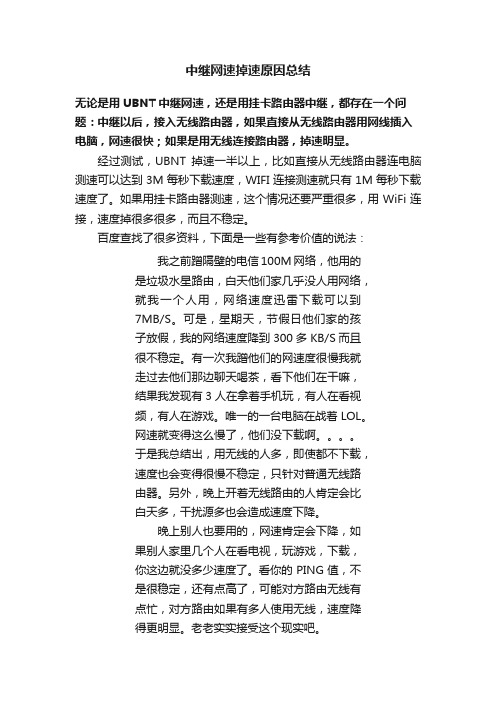
中继网速掉速原因总结无论是用UBNT中继网速,还是用挂卡路由器中继,都存在一个问题:中继以后,接入无线路由器,如果直接从无线路由器用网线插入电脑,网速很快;如果是用无线连接路由器,掉速明显。
经过测试,UBNT掉速一半以上,比如直接从无线路由器连电脑测速可以达到3M每秒下载速度,WIFI连接测速就只有1M每秒下载速度了。
如果用挂卡路由器测速,这个情况还要严重很多,用WiFi连接,速度掉很多很多,而且不稳定。
百度查找了很多资料,下面是一些有参考价值的说法:我之前蹭隔壁的电信100M网络,他用的是垃圾水星路由,白天他们家几乎没人用网络,就我一个人用,网络速度迅雷下载可以到7MB/S。
可是,星期天,节假日他们家的孩子放假,我的网络速度降到300多KB/S而且很不稳定。
有一次我蹭他们的网速度很慢我就走过去他们那边聊天喝茶,看下他们在干嘛,结果我发现有3人在拿着手机玩,有人在看视频,有人在游戏。
唯一的一台电脑在战着LOL。
网速就变得这么慢了,他们没下载啊。
于是我总结出,用无线的人多,即使都不下载,速度也会变得很慢不稳定,只针对普通无线路由器。
另外,晚上开着无线路由的人肯定会比白天多,干扰源多也会造成速度下降。
晚上别人也要用的,网速肯定会下降,如果别人家里几个人在看电视,玩游戏,下载,你这边就没多少速度了。
看你的PING值,不是很稳定,还有点高了,可能对方路由无线有点忙,对方路由如果有多人使用无线,速度降得更明显。
老老实实接受这个现实吧。
天天都有人提问这问题,次次都看到是20/40MHZ 1 6 11信道,全部都是最多人用看谁干扰能力最强中继中默认和上级路由同信道的。
正在折腾中,待补充。
折腾补充一:经过折腾,发现UBNT下接5.0G频率的无线路由器时,掉速问题基本没有了。
而周围的无线路由器信号全部是2.4G信号。
由此可知,应该是无线信号之间互相干扰导致的。
我推测应该是UBNT与下面二级无线路由器之间的干扰导致的,而不是周围其它WIFI信号影响的UBNT。
网络延迟解决方法

网络延迟解决方法网络延迟是指在网络通信过程中,数据包传输所需的时间延长,导致网络速度变慢,影响用户体验。
网络延迟的出现可能会给用户带来不便,因此解决网络延迟问题显得尤为重要。
以下是一些解决网络延迟问题的方法:1. 使用有线连接。
有线连接相比无线连接更加稳定,可以减少网络延迟。
因此,在家庭或办公场所,尽量使用有线网络连接,可以有效降低网络延迟带来的影响。
2. 关闭后台程序。
在使用网络时,关闭一些不必要的后台程序,可以释放网络带宽,减少网络延迟。
尤其是一些占用网络资源较多的软件,如在线视频、下载工具等,及时关闭可以提高网络速度。
3. 更新网络设备。
网络设备的老化或过时可能会导致网络延迟问题。
定期更新路由器、网卡等网络设备,可以提高网络连接质量,减少网络延迟。
4. 优化网络设置。
对于一些在线游戏或视频观看需求较高的用户,可以通过优化网络设置来减少网络延迟。
例如,调整路由器的QoS设置,优先保障游戏或视频的网络带宽,从而减少延迟问题。
5. 使用加速器。
对于一些网络游戏玩家来说,网络延迟可能会影响游戏体验。
此时可以考虑使用网络加速器,通过加速器的优化,可以减少网络延迟,提高游戏的流畅度。
6. 检查网络运营商。
有时网络延迟问题可能是由网络运营商引起的,可以及时联系网络运营商,检查网络连接质量,寻求解决方法。
7. 使用CDN加速。
对于一些网站或应用程序开发者来说,可以考虑使用CDN加速服务,通过将静态资源分发到全球各地的CDN节点,可以加速用户访问速度,减少网络延迟。
8. 调整网络使用时间。
在一些特定时间段,网络使用人数较多,可能会导致网络拥堵,增加网络延迟。
因此,可以考虑在非高峰时段使用网络,减少网络延迟问题的出现。
总之,网络延迟是一个影响网络使用体验的问题,但是通过一些方法和技巧,可以有效减少网络延迟带来的影响。
希望以上提到的解决方法对您有所帮助,让您能够更加顺畅地使用网络。
怎样用中继器增强wifi无线信号
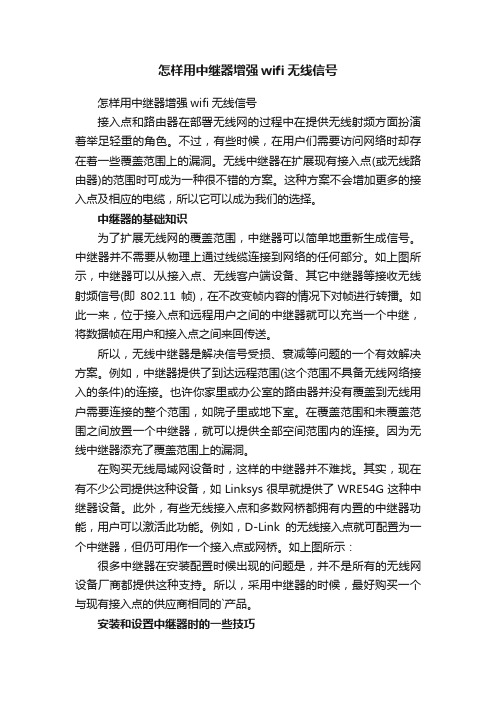
怎样用中继器增强wifi无线信号怎样用中继器增强wifi无线信号接入点和路由器在部署无线网的过程中在提供无线射频方面扮演着举足轻重的角色。
不过,有些时候,在用户们需要访问网络时却存在着一些覆盖范围上的漏洞。
无线中继器在扩展现有接入点(或无线路由器)的范围时可成为一种很不错的方案。
这种方案不会增加更多的接入点及相应的电缆,所以它可以成为我们的选择。
中继器的基础知识为了扩展无线网的覆盖范围,中继器可以简单地重新生成信号。
中继器并不需要从物理上通过线缆连接到网络的任何部分。
如上图所示,中继器可以从接入点、无线客户端设备、其它中继器等接收无线射频信号(即802.11帧),在不改变帧内容的情况下对帧进行转播。
如此一来,位于接入点和远程用户之间的中继器就可以充当一个中继,将数据帧在用户和接入点之间来回传送。
所以,无线中继器是解决信号受损、衰减等问题的一个有效解决方案。
例如,中继器提供了到达远程范围(这个范围不具备无线网络接入的条件)的连接。
也许你家里或办公室的路由器并没有覆盖到无线用户需要连接的整个范围,如院子里或地下室。
在覆盖范围和未覆盖范围之间放置一个中继器,就可以提供全部空间范围内的连接。
因为无线中继器添充了覆盖范围上的漏洞。
在购买无线局域网设备时,这样的中继器并不难找。
其实,现在有不少公司提供这种设备,如Linksys很早就提供了WRE54G这种中继器设备。
此外,有些无线接入点和多数网桥都拥有内置的中继器功能,用户可以激活此功能。
例如,D-Link的无线接入点就可配置为一个中继器,但仍可用作一个接入点或网桥。
如上图所示:很多中继器在安装配置时候出现的问题是,并不是所有的无线网设备厂商都提供这种支持。
所以,采用中继器的时候,最好购买一个与现有接入点的供应商相同的`产品。
安装和设置中继器时的一些技巧当然,与其它设备一样,在安装中继器时,一定要遵循厂商的安装手册。
此外,还要考虑以下的一些技巧:1. 先在信号很好的一个位置安装中继器。
网络延迟解决方法

网络延迟解决方法1、更换路由器:将旧路由器更换成性能优越的路由器,可以有效缓解网络延迟的状况,还可以提高信号的覆盖度,提升上网速度和干扰效果,减少延迟等问题。
2、检查线路:检查家里的拨号线路是否有松动、断开或干扰等情况,如果发现有问题,一定要及时处理。
3、删除冗余服务:清理家用电脑上多余的服务,可以减少计算机耗能,例如网络无线中继器、路由器等,以及无用的插件、进程等,及时去掉可以显著提升网络速度,减少延迟。
4、更新操作系统:定期更新系统,尤其是旧电脑或者是使用率较高的电脑,使用更新的系统可以让计算机更快的运行,从而缓解延迟的情况。
5、换用其他网络:如果家庭的网络流量过高,可以尝试切换至其他运营商的网络,可以避免使用特定运营商时速降低,并借助其他运营商网络以缓解网络延迟。
6、增加带宽:如果家庭在使用宽带时,为保证更快的上网速度,可以考虑加宽带宽,比如从4M提升至8M,将增宽的可以显著提升网络速度,减少延迟。
7、使用电脑硬件更新:如果拥有PC电脑的家庭,可以考虑更新硬件,可以重新安装CPU、硬盘、内存等来提升电脑的运行性能,从而缓解网络延迟的状态。
8、使用加速器:如果使用宽带,可以使用专业的网络加速器,可以释放更多的带宽以改善网络流畅性,减少网络延迟,提升网络速度。
9、减少旁路用户:有时旁路用户(猫)的连接也会降低上行速度,尤其是在跨省拨号时,延迟会更高。
如果有可能,可以考虑关闭这些旁路用户的连接,以缓解延迟。
10、使用网络加速软件:使用针对国内外网络的网络加速软件,如针对跨境流量的软件,可以有效缩短通信时延时间,并保证更佳的网络性能,比如UDP通信、最大传输单元(MTU)等。
怎样解决网络速度慢的问题

怎样解决网络速度慢的问题在当今信息时代,网络已经成为人们生活中不可或缺的一部分。
然而,有时我们会遇到网络速度慢的问题,这无疑给我们的工作和生活带来了很大的困扰。
那么,我们应该如何解决这个问题呢?本文将提供一些有效的方法来改善网络速度。
首先,我们可以通过优化网络设置来提高网络速度。
首先,确保你的路由器放置在一个开放的位置,远离墙壁和其他物体,以避免信号的阻塞。
其次,检查你的网络连接,确保所有的电缆连接都牢固无误。
另外,你还可以尝试更改无线网络的频道,以避免与其他无线设备的干扰。
最后,确保你的路由器固件是最新的,并定期更新以获得更好的性能和安全性。
其次,我们可以通过优化设备来改善网络速度。
首先,确保你的电脑或手机上没有运行过多的后台程序或应用,这些程序可能会占用大量的网络带宽。
其次,清理设备上的临时文件和缓存,以释放存储空间和提高设备性能。
另外,你还可以尝试使用更高效的浏览器或应用程序,以获得更快的网络速度。
此外,我们还可以通过升级网络设备来改善网络速度。
如果你的路由器或调制解调器已经使用了一段时间,可能会出现性能下降的情况。
在这种情况下,你可以考虑购买新的设备来替换旧的设备。
新的设备通常具有更好的性能和更高的速度,可以显著提高网络连接的质量。
另外,我们还可以通过使用网络优化工具来改善网络速度。
有许多网络优化工具可供选择,它们可以帮助你识别和解决网络连接中的问题。
这些工具可以扫描你的网络,检测潜在的问题,并提供相应的解决方案。
通过使用这些工具,你可以更好地了解你的网络连接,并采取相应的措施来提高网络速度。
最后,我们还可以通过联系网络服务提供商来解决网络速度慢的问题。
如果你尝试了以上方法仍然无法改善网络速度,那么可能是由于网络服务提供商的问题。
在这种情况下,你可以联系他们的技术支持团队,向他们报告问题,并要求他们采取相应的措施来解决问题。
他们可能会为你提供一些调整网络设置或升级网络设备的建议,或者派遣技术人员前来解决问题。
如何解决宽带网络延迟问题
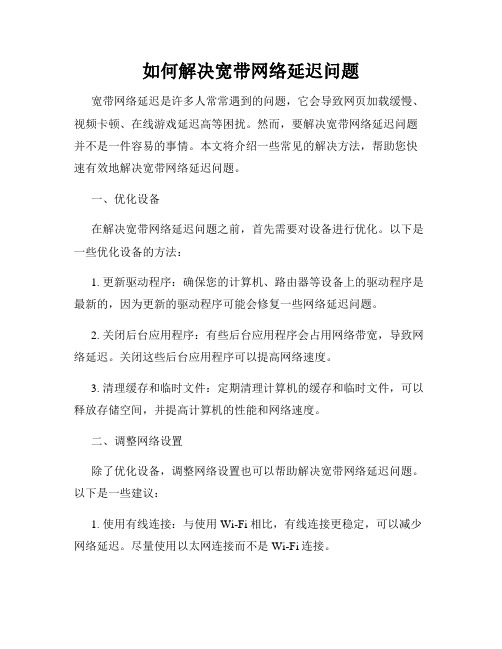
如何解决宽带网络延迟问题宽带网络延迟是许多人常常遇到的问题,它会导致网页加载缓慢、视频卡顿、在线游戏延迟高等困扰。
然而,要解决宽带网络延迟问题并不是一件容易的事情。
本文将介绍一些常见的解决方法,帮助您快速有效地解决宽带网络延迟问题。
一、优化设备在解决宽带网络延迟问题之前,首先需要对设备进行优化。
以下是一些优化设备的方法:1. 更新驱动程序:确保您的计算机、路由器等设备上的驱动程序是最新的,因为更新的驱动程序可能会修复一些网络延迟问题。
2. 关闭后台应用程序:有些后台应用程序会占用网络带宽,导致网络延迟。
关闭这些后台应用程序可以提高网络速度。
3. 清理缓存和临时文件:定期清理计算机的缓存和临时文件,可以释放存储空间,并提高计算机的性能和网络速度。
二、调整网络设置除了优化设备,调整网络设置也可以帮助解决宽带网络延迟问题。
以下是一些建议:1. 使用有线连接:与使用Wi-Fi相比,有线连接更稳定,可以减少网络延迟。
尽量使用以太网连接而不是Wi-Fi连接。
2. 调整DNS设置:使用较快的DNS服务器可以减少网络延迟。
您可以在路由器设置中更改DNS服务器,也可以在计算机上单独更改DNS设置。
3. 限制网络带宽占用:如果有其他设备在同时使用网络,可以限制它们的带宽占用,以确保足够的带宽供您使用。
三、检查网络故障有时,宽带网络延迟问题可能是由于网络故障引起的。
以下是一些检查网络故障的方法:1. 检查网络连接:确保您的网络连接正常,没有断开或者松动的线缆。
2. 重启设备:重启路由器、调制解调器和计算机,有时可以解决网络故障导致的延迟问题。
3. 联系网络服务提供商:如果您尝试了以上方法仍然无法解决延迟问题,可能是由于网络服务提供商的问题。
联系他们进行咨询和修复。
四、使用优化软件除了以上方法,您还可以尝试使用一些专门的优化软件来解决宽带网络延迟问题。
以下是一些常用的优化软件:1. TCP优化软件:TCP优化软件可以优化网络传输,提高网络速度和降低网络延迟。
- 1、下载文档前请自行甄别文档内容的完整性,平台不提供额外的编辑、内容补充、找答案等附加服务。
- 2、"仅部分预览"的文档,不可在线预览部分如存在完整性等问题,可反馈申请退款(可完整预览的文档不适用该条件!)。
- 3、如文档侵犯您的权益,请联系客服反馈,我们会尽快为您处理(人工客服工作时间:9:00-18:30)。
中继后网速慢改变方法
一、中继后网速慢的原因:
1.信号干扰:如果中继节点接收到的信号弱,那么中继节点转发出来的信号也会受到干扰,从而影响用户接收到的信号质量,导致网速变慢。
2.网络拥堵:中继节点和主路由器之间的传输通道受限或者繁忙,导致中继后面的设备网速降低。
3.中继节点位置选择不当:中继节点位置不当会造成距离过远,信号衰减过多,中继转发的信号质量不佳。
需选择离主路由器近且信号强度好的位置,尽量将路由器的信号传递给各个房间。
4.中继节点设置问题:中继和主路由器之间的通道连接不稳定,网络设置不当也会导致网速变慢。
二、中继后网速慢改变方法:
1.重新进行网络优化:在通往中继节点的路径上,检查网络各设备的状态,确保设备之间的连通性良好。
重新设置各个设备的参数,例如信号强度、信道等,以确保网络操作更流畅。
2.优化中继节点位置:选择离主路由器更近和信号强度更好的位置,中继节点应该放在大家经常需要使用网络的区域,例如客厅、卧室,避免遮挡和干扰。
3.检查中继节点设置:检查中继节点和主路由器之间的连接是否稳定,并确保没有设置错误,例如无线网络的名称、密码等。
4.增加中继节点的数量:当需要扩大网络时,可以考虑增加中继节点的数量,简单地将信号传递给其他设备。
这样可以进一步加强信号传输能力,提高网络连接速度。
5.使用更快的网络协议:升级网络协议也可以显著提高网络速度,例如从802.11n或802.11g升级到802.11ac或802.11n。
最后,当中继后网速慢改变方法无效时,可以考虑重新设置网络,或者更换其他网络改进设备,例如网络扩展器和路由器。
